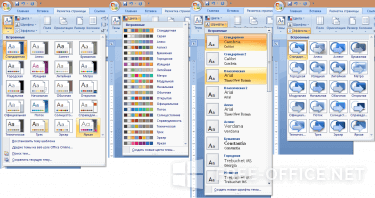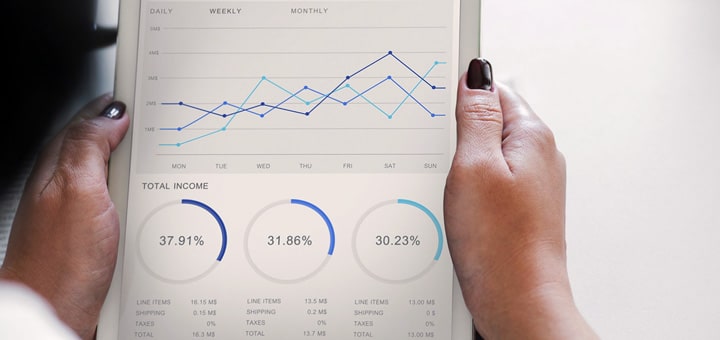Какие существуют виды, типы и способы охлаждения пк
Содержание:
- Пошаговая инструкция
- Модернизация системы крепления радиатора процессора
- Воздушная система охлаждения ПК — что такое кулер
- Видеоматериал
- Компоненты СВО
- Башенные кулеры
- Подробности по различным регуляторам в SpeedFan
- Поделиться статьёй, сохранить к себе:
- Лучший вентилятор для ПК – первое знакомство
- Установка дополнительных вентиляторов.
- Немного о современных шасси для ПК
- Немного о главном
- Часть 3: корпус и составляющие
- Видео: Намертво зависает компьютер(решение)
- Итоги
Пошаговая инструкция
Теперь расскажем, как установить кулер в системный блок.
Для начала нам понадобятся следующие материалы:
- Новый вентилятор, подходящий к корпусу;
- Отвёртка;
- Винты для установки (продаются в комплекте с системой охлаждения);
- Салфетка для удаления пыли.
Выбор и покупка вентилятора
Разумеется, первый шаг — выбор и покупка вентилятора
Важно подобрать корректный размер, иначе установка будет невозможной. Сделать это можно замерив уже имеющийся охладитель, ознакомившись с инструкцией от корпуса либо замерив слот
Дальше нужно ознакомиться с техническими возможностями — количество оборотов в минуту, потребляемая мощность, производимый шум и тип подключения. Рекомендуется покупать систему охлаждения больших размеров, так как она будет намного эффективнее. Также сюда следует отнести косметические факторы, к примеру, подсветку.
Последний фактор — цена. От имеющегося бюджета зависят доступные компоненты. Рекомендуем ознакомиться с продукцией:
- Deepcool;
- Corsair;
- Cooler Master.
Снятие корпуса
Следующим шагом является «вскрытие» компьютера. Требуется отключить блок питания от сети и зажать кнопку включения — это выведет ток из компонентов. Необходимо, в зависимости от корпуса, открутить болты, держащие крышку, либо использовать специальные защёлки.
Демонтировать надо ту панель, которая находится напротив материнской платы. Обычно такие панели устанавливают в левом боку.
Установка кулера
После того, как открыли корпус, нужно найти вентиляционные отверстия. В зависимости от конструкции, их может быть несколько.
Расположения бывают разные: спереди, сзади, сверху или сбоку. Наличие нескольких отверстий помогает создать более эффективное охлаждение.
Далее ищем разъёмы питания, соответствующие типу подключения вентилятора. Их можно найти на материнской плате. В основном размещают два разъёма со следующими подписями:
- CHA_FAN#;
- SYS_FAN#.
При нехватке разъёмов можно воспользоваться прямым подключением к блоку питания через Molex.
Теперь надо выбрать место для установки. При использовании больше чем одного вентилятора нужно создать эффективный воздушный поток с втягиванием холодного воздуха и выдувом горячего. Чтобы понять, в какую сторону устройство направляет воздушный поток, нужно изучить наличие символов на лопастях или наклейку на лицевой стороне.
- На заднюю панель рекомендуется устанавливать вентиляторы на выдув, так как в таком же режиме работает система охлаждения блока питания;
- На переднюю панель следует устанавливать кулер в режиме вдува. По возможности, можно использовать отсеки для жёстких дисков;
- На боковой панели надо использовать режим выдува;
- На верхней панели рекомендуется устанавливать вентилятор на вдув. Несмотря на то, что горячий воздух поднимается вверх, в корпусе с такой «установкой» уже достаточно выдувных устройств.
Установка кулеров в системном блоке делается с помощью четырёх винтов. Они должны входить в комплект при покупке системы охлаждения. Нужно прочно прикрутить устройство, но при этом не переусердствовать — вдруг его надо будет снять в будущем.
Не забываем проверить наличие помех — лопасти не должны цеплять кабеля. Если есть вероятность, что такое произойдёт, используем специальные стяжки чтобы убрать мешающие компоненты. После установки подключаем кабель для питания к соответствующему разъёму в материнской плате. При использовании блока питания напрямую, нельзя будет вручную отрегулировать скорость вращения. Системе будет работать на полных оборотах.
Последний шаг — закрываем крышку корпуса. Не забываем закрутить каждый болтик и защелкнуть каждое крепление. Не стоит поддаваться иллюзии, что открытый ПК охлаждается лучше. Без крышки не создаётся требуемый поток холодного воздуха, он попросту уходит в сторону.
Проверка работоспособности
Чтобы проверить и настроить установленные компоненты можно воспользоваться специальным ПО или BIOS’ом. Напоминаем, что контроль и мониторинг доступны только при использовании подключения через материнскую плату.
Из доступного ПО можно использовать SpeedFan. С помощью этой программы доступна настройка скорости вращения и контроль температуры устройств.
Модернизация системы крепления радиатора процессора
На фотографии Вы видите модернизированное прижимное устройство в собранном виде. Конструкция его настолько проста, что ее под силу повторить практически любому человеку с минимальными навыками обработки материалов.

Сначала изготавливается металлическая пластина из стали или алюминиевого сплава размером 85×85 мм толщиной 3 мм. Толщина пластины обусловлена необходимой механической прочностью. Размеры справедливы для прижимного устройства материнской платы GIGABYTE GA81915P-G. Симметрично по углам пластины сверлятся четыре отверстия диаметром 3,5 мм на расстоянии 72 мм по периметру друг от друга и в них нарезается резьба М4.
Далее изготавливается квадратная пластина из диэлектрика размером 50×50 мм толщиной 1,5 мм. Толщина пластины определяется зазором, который необходимо обеспечить для исключения касания металлической пластиной паек на материнской плате. Я вырезал из фольгированного стеклотекстолита ножницами по металлу.
Остается склеить любым подходящим клеем или двусторонним скотчем пластины между собой и конструкция готова. Перед склейкой необходимо приложить на место пайки процессора и посмотреть, не будут ли мешать выступа паек или запаянные радиоэлементы. Если мешают, то в изоляционной пластине нужно сделать выборку или просверлить в местах касания отверстия. Пластина должна лечь на плату всей плоскостью. После склейки необходимо опять приложить полученную комбинированную пластину и проверить, не будет ли металлическая часть касаться мест паек электролитических конденсаторов. Их, как правило, вокруг процессора много. Все выступающие ножки нужно обрезать бокорезами. Осталось подобрать винты, пружины и шайбы.
Готовых пружин на сжатие нужного диаметра и жесткости найти не удалось и пришлось доработать наиболее подходящую пружину на растяжение. Можно конечно обойтись и без пружин, поставив пластмассовые шайбы, но тогда сложно получить идеальное прилегание радиатора к поверхности процессора. Пружины я сделал из одной пружины от растяжки заземляющего провода кинескопа монитора. Такие пружины используются в любом кинескопном телевизоре. Внутренний диаметр такая пружина имеет 5 мм, диаметр провода около 0,5 мм.

Для того, чтобы растянуть пружину нужно продеть в ее кольца на концах две отвертки или взяться двумя плоскогубцами и прилагая небольшое усилие очень медленно тянуть в стороны до тех пор, пока не почувствуете, что металл «поддался». Отпускаете пружину и смотрите, что получилось. Шаг намотки пружины должен стать около 1 мм, если меньше, операцию повторяете. В случае промашки, в кинескопе обычно четыре пружины, так что есть на чем потренироваться. Растянутую пружину разрезают кусачками на отрезки длиной в восемь витков.
Осталось подобрать четыре винта с резьбой М4 длиной 20 мм.
Я использовал красивые винты, которыми затягиваются хомуты крепления отклоняющей системы на горловине кинескопов. Но подойдут любые, только придется ставить стандартные шайбы с каждой стороны пружины.

Комплект крепежа для модернизации прижимного устройства радиатора процессора подготовлен. Все готово для установки нового устройства крепления, но сначала нужно демонтировать старое.
Воздушная система охлаждения ПК — что такое кулер
 Кулер (от англ. cooler) —
Кулер (от англ. cooler) —
дословно переводится как охладитель. По существу — это
устройство, призванное охлаждать нагревающийся элемент
компьютера (чаще всего центральный процессор). Кулер
представляет из себя металлический радиатор с вентилятором,
прогоняющим через него воздух. Чаще всего кулером называют
именно вентилятор в системном блоке компьютера. Это не
совсем правильно. Вентилятор — это вентилятор, а кулер — это
именно устройство (радиатор с вентилятором), охлаждающее
конкретный элемент (например, процессор).
Вентиляторы, установленные в корпусе системного блока
компьютера, обеспечивают общую вентиляцию в корпусе,
поступление холодного воздуха и вывод горячего наружу. Тем
самым происходит общее понижение температуры внутри корпуса.
Кулер, в отличие от корпусных вентиляторов, обеспечивает
локальное охлаждение конкретного элемента, который сильно
греется. Кулер чаще всего стоит на центральном процессоре и
видеокарте. Ведь видеопроцессор греется не меньше ЦП, а
порой нагрузка на него гораздо сильнее, например, во время
игры.
В блоке питания тоже стоит вентилятор, который
одновременно служит как для охлаждения нагревающихся
элементов в блоке питания, так как продувает через него
воздух, так и для общей вентиляции внутри компьютера. В
простейшем варианте системы охлаждения ПК именно вентилятор
внутри блока питания обеспечивает вентиляцию воздуха внутри
всего корпуса.
Видеоматериал
Компоненты СВО
В системах водяного охлаждения используется определенный набор компонентов, обязательных и необязательных.
Обязательные компоненты СВО:
- радиатор,
- фитинги,
- ватерблок,
- помпа,
- шланги,
- вода.
Необязательными компонентами СВО являются: термодатчики, резервуар, сливные краны, контролеры помпы и вентиляторов, второстепенные ватерблоки, индикаторы и измерители (расхода, температуры, давления), водные смеси, фильтры, бэкплейты.
Рассмотрим обязательные компоненты.
Ватерблок (англ. waterblock) – теплообменник, передающий тепло от нагревшегося элемента (процессора, видео чипа и др.) воде. Он состоит из медного основания и металлической крышки с набором креплений.
Ватерблок
Основные типы ватерблоков: процессорные, для видеокарт, на системный чип (северный мост). Ватерблоки для видеокарт могут быть двух типов: закрывающие только графический чип («gpu only») и закрывающие все нагревающиеся элементы – фулкавер (англ. fullcover).
Ватерблок EK Waterblocks EK-FC-5970(Фулкавер):
Ватерблок EK Waterblocks EK-FC-5970
Для увеличения площади теплопередачи применяется микроканальную и микроигольчатая структура. Ватерблоки делают без сложной внутренней структуры если производительность не столь критична.
Чипсетный ватерблок XSPC X2O Delta Chipset:
XSPC X2O Delta Chipse
Радиатор. В СВО радиатором называют водно-воздушный теплообменник, передающий воздуху тепло от воды в ватерблоке. Есть два подтипа радиаторов СВО: пассивные ( безвентиляторные), активные (продуваемые вентилятором).
Безвентиляторные можно встретить довольно редко (например, в СВО Zalman Reserator) потому, что данный тип радиаторов обладает более низкой эффективностью. Такие радиаторы занимают много места и их сложно поместить даже в модифицированном корпусе.
Пассивный радиатор Alphacool Cape Cora HF 642:
Alphacool Cape Cora HF 642
Активные радиаторы более распространенны в системах водяного охлаждения из-за лучшей эффективности. Если использовать тихие или бесшумные вентиляторы, то можно добиться тихой или бесшумной работы СВО. Эти радиаторы могут быть самого разного размера, но в основном их делают кратными к размеру 120 мм или 140мм вентилятора.
Радиатор СВО за компьютерным корпусом:
Радиатор СВО
Помпа – электрический насос, отвечает за циркуляцию воды в контуре СВО. Помпы могут работать от 220 вольт или от 12 вольт. Когда в продаже было мало специализированных компонентов для СВО, то использовали аквариумные помпы, работающие от 220 вольт. Это создавало некоторые трудности, из-за необходимости включать помпу синхронно с компьютером. Для этого применяли реле, включающее помпу автоматически при старте компьютера. Сейчас есть специализированные помпы, обладающие компактными размерами и хорошей производительностью, работающие от 12 вольт.
Компактная помпа Laing DDC-1T
Laing DDC-1T
У современных ватерблоков довольно высокий коэффициент гидросопротивления, поэтому желательно применять специализированные помпы, так как аквариумные не позволят современной СВО работать на полную производительность.
Шланги или трубки также являются обязательными компонентами любой СВО, по ним вода течет от одного компонента к другому. В основном применяют шланги из ПВХ, иногда из силикона
Размер шланга не сильно влияет на производительность в целом, важно не брать слишком тонкие (менее 8 мм.) шланги
Флуоресцентный шланг Feser Tube:
Feser Tube
Фитингами называют специальные соединительные элементы для подключения шлангов к компонентам СВО (помпе, радиатору, ватерблокам). Фитинги нужно вкручивать в отверстие с резьбой находящееся на компоненте СВО. Вкручивать их нужно не очень сильно (гаечных ключей не понадобится). Герметичность достиается уплотнительным кольцом из резины. Подавляющее большинство компонентов продаются без фитингов в комплекте. Это делается затем, чтобы пользователь мог сам подобрать фитинги, под нужный шланг. Самый распространенный тип фитингов – компрессионный (с накидной гайкой) и ёлочка (используются штуцеры). Фитинги бывают прямыми и угловыми. Фитинги еще различаются по типу резьбы. В компьютерных СВО чаще встречается резьба стандарта G1/4″, реже G1/8″ или G3/8″.
Башенные кулеры
Представляют собой вертикально расположенный алюминиевый радиатор и большой кулер с боку. Зачастую оснащаются медными тепловыми трубками для лучшего отведения тепла.

Такие кулеры больше подходят в игровой компьютер из-за того, что процессоры в таких ПК часто поддаются разгону. При оверклокинге ЦПУ, его тепловыделение повышается и штатные кулеры уже не справляются. Из-за больших размеров, вертушки могут работать на пониженных оборотах, что приводит к снижению уровня шума. К примеру, боксовые кулеры работают в диапазоне до 4000 об/мин. Для такого же уровня теплоотвода, башенным вентиляторам потребуется в 2-3 раза меньшее количество оборотов. То есть, большой диаметр лопастей приводит к низкому уровню шума и меньшему износу устройства. Из минусов следует отметить отсутствие обдува около-сокетного пространства из-за того, что весь водушный поток проходит через радиатор, расположенный перпендикулярно к материнской плате. Из-за этого увеличивается нагрев цепей питания около процессора. Поэтому при покупке башни, проверьте температуру радиаторов около процессора. Возможно, потребуется установка дополнительного обдува.
Стоит ли покупать башенный кулер?
Однозначно стоит, если компьютер игровой и процессор будет разгоняться. Если разгон не подразумевается, то и боксовой версии будет достаточно. Например, Ryzen 5 2600 в разгоне до 3,9 Ггц при напряжении 1.35 V, выделяет около 100 Ватт тепла и греется в стресс тесте до 75 градусов. Штатная вертушка рассчитана лишь на 65 Ватт и с ней процессор гарантированно будет троттлить или же уйдет в защиту от перегрева.
Преимущества
Эффективный теплоотвод Помогают кулеру на выдув избавляться от горячего воздуха внутри корпуса Низкий уровень шума Долговечность
Подробности по различным регуляторам в SpeedFan
Рассказываю, что есть что в случае с показателем скорости вращения (измеряется в RPM, т.е в количестве оборотов в минуту):
- SysFan (Fan1), — показывает скорость вращения крутилки (я имею ввиду вентилятор), подключенного к гнезду SysFan на мат.плате. Это может быть как кулер, установленный на чипсете, так и любой другой, попросту воткнутый в этот разъем (все разъемы на мат.плате подписаны соответствующим образом);
- CPU0 Fan (Fan2), — показывает скорость вращения крутилки на процессоре, т.е вентилятора воткнутого в разъем CPU_Fan на мат.плате;
- Aux0 Fan (Fan3), — рассказывает о текущей скорости вращения вентилятора, подключенного к разъему AUX0;
- CPU1 Fan (Fan4), — аналогично CPU0, но только если у Вас есть второй процессор или разъем для кулера с меткой CPU1_Fan;
- Aux1 Fan (Fan5), — аналогично Aux0, т.е показывает скорость вращения для кулера, воткнутого в разъем AUX1_Fan;
- PWR Fan (Fan6), — бывает, что здесь указана скорость вращения кулера, установленного в блоке питания (не всегда), либо попросту скорость того вентилятора, что воткнут в разъем PWR_Fan на там.плате.
Еще раз отмечу, что каждому параметру тут соответствует разъем на мат.плате и почти любой кулер можно воткнуть в любой из оных и тогда его показатель будет отображаться в соответствующей графе.
Естественно, что оный должен быть воткнут через маленький 3-pin-разъем в мат.плату, а не запитан от блока питания. Чтобы было наглядно давайте покажу Вам фото.
Поделиться статьёй, сохранить к себе:
Лучший вентилятор для ПК – первое знакомство
-
Noctua NF-A8 PWM – лучший 80-миллиметровый вентилятор
Не позволяйте внешности (и размеру!) обмануть вас. Он выглядит как простой 80-миллиметровый вентилятор, но генерирует поток воздуха столь же мощный, как лучшие вентиляторы в этой категории.
Вентилятор Noctua NF-A8 PWM имеет рамку с улучшенной акустической оптимизацией (AAO) и сложный аэродинамический дизайн. Кроме того, он оснащен подшипником с самостабилизирующимся давлением масла версии 2 (SSO2) и 4-мя вибрационными компенсаторами, – вы получаете очень тихий коричневый вентилятор охлаждения.
Этот 4-контактный ШИМ-вентилятор (с широтно-импульсной модуляцией) также может управляться на лету с помощью программного обеспечения. Если вы хотите остаться в пределах более низких оборотов, вам не придётся возиться с программным обеспечением сторонних производителей, он также поставляется с малошумящим адаптером (LNA).
-
CORSAIR LL120 RGB – лучший 120-мм RGB вентилятор
Если вам нравится RGB, Corsair LL120 вас порадует. Ваша сборка «поблагодарит вас» за отличный воздушный поток, а система будет прекрасно освещаться в RGB!
Эти вентиляторы добавляют фантастические варианты освещения в ваш корпус, при этому эффективно удаляя горячий воздух. Даже при скорости вращения 1500 об/мин этот вентилятор генерирует только 24,8 дБа шума.
Этот вентилятор также поставляется в нескольких разных размерах и в пачках по два или три, если вам нужен полный комплект для сборки!
-
Corsair ML140 Pro – лучший 140-мм вентилятор
Магнитная левитация – это новая фишка от Corsair, и, поскольку она почти не создаёт трения, вы получаете отличную производительность.
Серия Corsair ML может похвастаться подшипником на магнитной левитации, что значительно повышает производительность, при этом без генерации лишнего шума даже при 100% использовании.
При 2000 оборотах в минуту эта штука обеспечивает поток в 97 кубометров в минуту при уровне шума 37 дБА. Углы также сделаны из вибропоглощающих прокладок, обеспечивающих бесшумную работу вентилятора.
-
Если вы предпочитаете большой вентилятор для мощного потока, но при значительно более низких оборотах, это один из лучших вариантов. С уровнем шума всего 19 дБА вы получаете взамен огромные 110 CFM.
-
Cooler Master Silencio FP 120 – самый тихий вентилятор
Если вам требуется максимальное снижение шума, то Cooler Master Silencio FP 120 является идеальным кандидатом. При максимальном уровне шума 14 дБА вы вряд ли что-либо услышите вообще.
Благодаря технологии IC Silent Driver Cooler Master, вентилятор генерирует меньший импульс крутящего момента, что означает минимальную вибрацию и сверхнизкий уровень шума. Он также разработан для обеспечения сбалансированного статического и воздушного потока.
Установка дополнительных вентиляторов.
Давайте рассмотрим основные моменты правильной установки корпусных вентиляторов для большинства системных блоков. Здесь мы приведем советы именно для стандартных корпусов, так как у нестандартных расположение вентиляторов столь разнообразно, что описывать их не имеет смысла – все индивидуально. Более того у нестандартных корпусов размеры вентиляторов могут достигать и 30см в диаметре.В корпусе нет дополнительных вентиляторов.Это стандартная компоновка для практически всех компьютеров продаваемых в магазинах. Весь горячий воздух поднимается в верхнюю часть компьютера и за счет вентилятора в блоке питания выходит наружу.
Большим недостатком такого вида охлаждения является то, что весь нагретый воздух проходит через блок питания, нагревая при этом его еще сильнее. И поэтому именно блок питания у таких компьютеров ломается чаще всего. Также весь холодный воздух всасывается не управляемо, а со всех щелей корпуса, что только уменьшает эффективность теплообмена. Еще одним недостатком является разреженность воздуха, получаемая при таком типе охлаждения, что ведет к скапливанию пыли внутри корпуса. Но все же, это в любом случае лучше, чем неправильная установка дополнительных вентиляторов.Один вентилятор на задней стенке корпуса.Такой способ применяется больше от безвыходности, так как в корпусе имеется лишь одно место для установки дополнительного кулера – на задней стенке под блоком питания. Для того чтобы уменьшить количество горячего воздуха проходящего через блок питания устанавливают один вентилятор работающий на «выдув» из корпуса.
Большая часть нагретого воздуха от материнской платы, процессора, видеокарты, жестких дисков выходит через дополнительный вентилятор. А блок питания при этом греется значительно меньше. Также общий поток движущегося воздуха увеличивается. Но разреженность повышается, поэтому пыль скапливаться будет еще сильнее.Дополнительный фронтальный вентилятор в корпусе.Когда в корпусе имеется лишь одно посадочное место на лицевой части корпуса, либо нет возможности включения сразу двух вентиляторов (некуда подключать), то это самый идеальный вариант для вас. Необходимо поставить на «вдув» один вентилятор на фронтальной части корпуса.
Вентилятор нужно установить напротив жестких дисков. А правильнее будет написать, что винчестеры нужно поставить напротив вентилятора. Так холодный входящий воздух будет сразу их обдувать. Такая установка гораздо эффективнее, чем предыдущая. Создается направленный поток воздуха. Уменьшается разрежение внутри компьютера – пыль не задерживается. При питании дополнительных кулеров от материнской платы, снижается общий шум, так как снижаются обороты вентиляторов.Установка двух вентиляторов в корпус.Самый эффективный метод установки вентиляторов для дополнительного охлаждения системного блока. На фронтальной стенке корпуса устанавливается вентилятор на «вдув», а на задней стенке – на «выдув»:
Создается мощный постоянный воздушный и направленный поток. Блок питания работает без перегревов, так как нагретый воздух выводиться вентилятором, установленным под ним
Если установлен блок питания с регулируемыми оборотами вращения вентилятора, то общий шум заметно снизиться, и что более важно давление внутри корпуса выровнится. Пыль не будет оседать
Немного о современных шасси для ПК
Прошло то время, когда на рынке преобладали шасси с верхним расположением БП. Сегодня такой корпус — скорее уже раритет, и найти его в продаже бывает не просто(хоть и возможно).
Первые шасси с нижним расположением блока питания появились, если не ошибаюсь, в 2014 году. Если у вас есть более точная дата, то жду комментария. Постепенно они вытеснили традиционные шасси. Почему это произошло? Главное то, что использовать их более удобно.
Во-первых, это лучше в плане охлаждения: так можно добиться сквозного потока воздуха. Блок питания ему не будет мешать нормально перемещаться внутри шасси. Организация не затрудненного движения потока воздуха способствует снижению температуры всех греющихся деталей.
Во-вторых, даже если вы используете не модульный БП, а со встроенными проводами, неиспользуемые проще скрыть с помощью кожуха или в шлейфах. В старых корпусах с этим были проблемы: если провода не закрепить, они висели жгутом и препятствовали нормальной циркуляции воздушного потока.
В‑третьих, сегодня многие производители оборудуют комплектующие светодиодами, а в шасси делают прозрачную боковую крышку. Многим нравится такая «новогодняя елка». Отсутствие корпуса на виду делает вид изнутри такой «витрины» более эстетичным. В‑четвертых, так как сегодня уже не применяют ни дискеты, ни оптические диски, освободившееся место на фронтальной панели корпуса можно использовать для установки кулера. Как правило, производители оборудуют посадочное место решеткой, которая скрывает вентилятор.
В‑четвертых, так как сегодня уже не применяют ни дискеты, ни оптические диски, освободившееся место на фронтальной панели корпуса можно использовать для установки кулера. Как правило, производители оборудуют посадочное место решеткой, которая скрывает вентилятор.
Немного о главном
Ни для кого не будет тайной, что все компоненты персонального компьютера имеют свойство нагреваться. Некоторые из этих элементов греются очень сильно. ЦП, ГПУ и материнская плата — самые греющиеся детали внутри системного блока. Именно поэтому каждый пользователь должен позаботиться о правильном охлаждении и качественном отводе тепловых потоков.
Чаще всего в компьютерах применяется воздушное охлаждение, поскольку оно очень практично и дешево. Принцип работы такого механизма очень прост: элементы отдают тепло воздуху вокруг себя, а уже горячий воздух выдувается из корпуса системного блока при помощи вентиляторов. Также довольно-таки часто детали ПК снабжаются элементами теплоотвода (радиаторами).
Важность системы охлаждения просто очевидна, но как правильно установить кулер на процессор и другие компоненты устройства?
Часть 3: корпус и составляющие
Следующая фаза работы кулера — это рассеивание тепла. Действие сие происходит на ребрах радиатора, а именно десятках пластин, нанизанных на тепловые трубки. Именно тут забранное у процессора тепло будет отдано воздуху и оный сможет вздохнуть свободнее. Выглядеть радиатор может как угодно — разработчики не стесняются экспериментировать с формами, углами наклона, материалами и так далее, но вся эта радость подчиняется ряду правил, которые и являются следующими критериями для выбора.

Во-первых, площадь рассеивания должна быть максимальной, т.е пластин радиатора должно быть как можно больше, а сам радиатор как можно массивней. Во-вторых, чем пластины тоньше — тем лучше, ибо тепло будет задерживаться меньше. К материалу всего этого дела требования все те же — высокая теплопроводность, т.е в качестве оного должна выступать медь
Некоторые говорят, что, мол, на этой фазе медь не обязательна и важно её использование исключительно в основании и тепловых трубках, т.к учитывая высокую площадь рассеивания, радиатор можно взять и из алюминия.. Однако, я не очень солидарен с подобным утверждением и считаю, что даже тут лучше выбирать в качестве материала именно медь
Но смотрите сами.